Teil 4: Tipps zu Datenbanken in Excel
- Tipps zu Datenbanken in Excel
- Teil 2: Tipps zu Datenbanken in Excel
- Teil 3: Tipps zu Datenbanken in Excel
- Teil 4: Tipps zu Datenbanken in Excel
- Teil 5: Tipps zu Datenbanken in Excel
- Teil 6: Tipps zu Datenbanken in Excel
- Teil 7: Tipps zu Datenbanken in Excel
- Teil 8: Tipps zu Datenbanken in Excel
- Teil 9: Tipps zu Datenbanken in Excel
- Teil 10: Tipps zu Datenbanken in Excel
- Teil 11: Tipps zu Datenbanken in Excel
- Teil 12: Tipps zu Datenbanken in Excel
Innerhalb des AutoFilters stehen Ihnen benutzerdefinierte Filter zur Verfügung, mit denen Sie nicht nur direkte Einträge auswählen, sondern auch Bedingungen definieren können. Auf diese Weise sortieren Sie beispielsweise Daten aus, die größer oder kleiner als ein bestimmter Wert sind. Außerde...
Innerhalb des AutoFilters stehen Ihnen benutzerdefinierte Filter zur Verfügung, mit denen Sie nicht nur direkte Einträge auswählen, sondern auch Bedingungen definieren können. Auf diese Weise sortieren Sie beispielsweise Daten aus, die größer oder kleiner als ein bestimmter Wert sind. Außerdem lassen sich unterschiedliche Schreibweisen berücksichtigen.
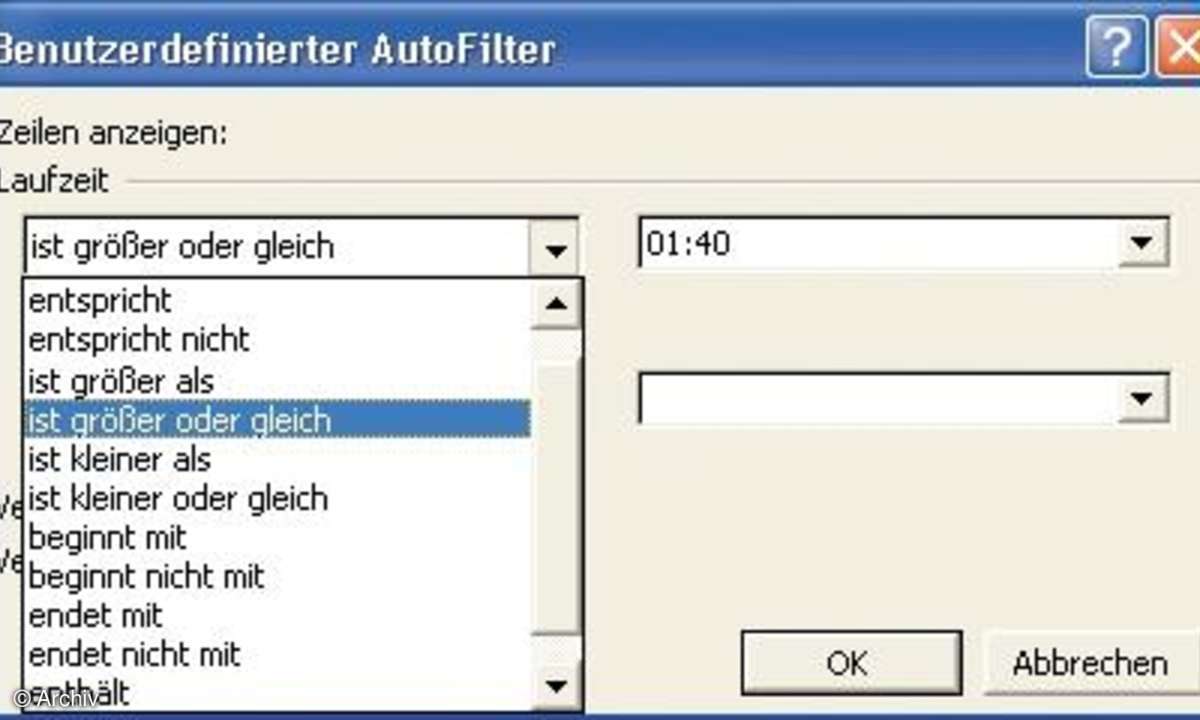
Aktivieren Sie wie oben beschrieben den AutoFilter über das Menü "Daten/ Filter". Um zum Beispiel in einer Filmdatenbank DVDs anzuzeigen, die länger als 100 Minuten sind, klicken Sie in der Spalte "Laufzeiten" auf die Filterliste in der Titelzelle. Wählen Sie den Eintrag "(benutzerdefiniert)".
Im folgenden Dialog klicken Sie im Drop-Down-Menü der ersten Eingabezeile auf die Option "ist größer oder gleich". In der Auswahlliste der Eingabezeile rechts daneben stehen alle bisher eingegebenen Laufzeiten Ihrer Datenbank zur Auswahl. Klicken Sie auf den Wert "01:40".
Mit den Platzhaltern "*" und "?" filtern Sie unterschiedliche Schreibweisen. Sind Sie beispielsweise nicht sicher, ob ein Regisseur Meier, Maier oder Meyer geschrieben wird, tippen Sie "M??er" in die erste Eingabezeile.












